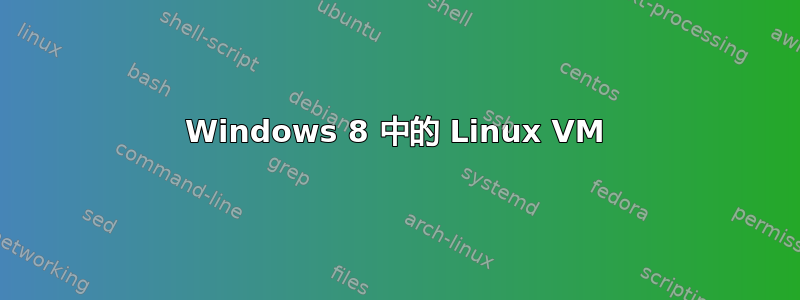
我想在同一台计算机上使用 Linux 和 Windows 8,并尽量减少在它们之间切换的麻烦。我的问题是:
1) 我听说可以在 Mac 上物理安装 Windows,然后通过 OSX 中的 Parallels 将虚拟机“覆盖”在此物理安装之上,从而可以轻松使用虚拟机(打开一个窗口就可以开始使用),同时保持物理操作系统的性能。这是真的吗?在我使用 Windows 8 中的 Ubuntu VM 的情况下,可以使用相同的想法,但使用物理安装的 Ubuntu?
2)这种方法有什么缺点吗?
3) 我需要遵循哪些具体步骤来实现此目标? 如果这意味着我最终可以按照我想要的方式进行设置,我并不反对清除我的 Ubuntu 安装。
答案1
理论上是可行的。我从未尝试过,但我知道 VirtualBox(可能还有 VMWare Player)可以创建一个指向分区的虚拟磁盘映像,然后您就可以启动该分区。
回答你的问题:
是的,它应该有可能
不是,尽管它比在 OS X 下使用 parallels/vmware fusion 更复杂,并且风险更高,因为 Linux 安装将能够
需要注意的是(上述 VBox 手册中也有说明),如果不小心,这种 RAW 磁盘访问可能会非常危险。除非您偶尔需要通过本地启动 Linux 来获得额外的性能,否则我建议您在 VM 中安装 Linux 来试试。
如果您真的想了解 Linux,您可以尝试将其用作您的主要操作系统,并且也可以选择虚拟化 Windows。
答案2
如果目标是使用 Windows 8 作为主要操作系统,并能够同时运行 Linux 以实现某些功能,那么我认为在 Windows 8 上安装 Virtualbox 是更好的选择。至于硬件,任何具有 4 个或更多内核、8G 或更多 RAM 的设备都足够了。
如果你四处打听,你会发现有人推荐 VMWare 而不是 Virtualbox。这并不是一个坏主意,事实上,如果你在工作中使用(或可能使用)VMWare,那么安装 VMWare 可能比安装 VirtualBox 更好。你必须做出选择,因为你不能在其中一个运行时启动另一个,但两者都是在 Windows 上运行 Linux 的好解决方案,并且都提供了一个 Linux 附加包,你可以在 VM 中的 Linux 操作系统上安装该包,以便将其与 Windows GUI 无缝集成。
答案3
我会使用虚拟机而不是双启动;切换所需的时间更少,而且可以并行运行。只需尝试安装 virtualbox 或任何其他免费桌面虚拟化软件。只需几个小时即可完成设置,您可以自行评估性能等。虚拟机性能永远不会像物理安装那样好,因为它无法完全使用可用资源。但对于一般用途来说已经足够好了 - 如果您没有运行资源要求过高的软件,例如视频/音频编辑器或图形密集型游戏。
答案4
我已经用多种方式每天这样做了很长时间。我一直使用 VirtualBox 将 Windows 作为主机(“主要”)操作系统,将 Linux 作为客户机。
- 在窗口中使用 Linux - 最简单的方法:您获得一个窗口,即一台装有 Linux 的新计算机。它通过 NAT 进行网络访问,并且每台机器实际上无法互相看到。
- 无缝模式:VBox 的一项功能,归根结底就是让 Linux 的背景“透明”,这样您就可以看到(并单击)“后面”的 Windows。这会降低性能(如果您的 GPU 不错,则可能不会有太大影响),但对我来说更烦人的是奇怪的 alt-tab 行为:一旦您按 alt-tab 进入 VM,就无法在其外部按 alt-tab - 您必须单击 Windows 项目(或者按下 VBox 的释放键盘键,这对我来说效果一直不太好)。
- Windows 上的无头 X-Server:在此配置中,Linux 计算机实际上没有屏幕,而是以“远程”模式运行,并通过网络在 Windows 桌面内显示其窗口(这称为 X11 协议,Linux 几乎一直都是这样工作的)。结果显示元素是常规 Windows 窗口,显示在任务栏中,您可以在它们和其他窗口之间自由切换。这种方法有两个大缺点:(1)这些窗口非常丑陋,(2)直到今天,我还没有找到让我满意的 Windows X-server。
- 这就是我现在使用的 - Headless,并将文件系统安装为 Windows 驱动器。我使用 Putty 进行与 Linux 的所有交互,并使用原生 Windows 软件编辑文件和大多数其他操作。这确实意味着我不会运行任何具有 GUI 的 Linux 应用程序,但我发现这是可以接受的成本。当我确实需要完整的 Linux GUI 时,我只需将其从 Headless 切换到常规的 vm-in-a-window,然后使用它。
在所有情况下,在现代架构上(比如,2 年前的 CPU),您都不会注意到任何性能问题。
开始的步骤很简单 - 下载并安装 VirtualBox,下载 Ubuntu ISO,创建一个新的 VM,然后点击“开始” - VBox 将提示您输入安装 ISO,然后您基本就设置好了。
(VM-ware 与 VirtualBox:我从未尝试过 VM-ware;我知道它应该非常好,但 VirtualBox 也一样。)


